Ai怎么画下载进度条?Ai绘制下载滑条图标的教程
发布时间:2016-12-22 来源:查字典编辑
摘要:Ai简单绘制下载滑条的图标1、在Ai软件中,新建一个800*800的文档,选择圆角矩形工具,画一个矩形图形,并添加渐变颜色,如图所示2、然后...
Ai简单绘制下载滑条的图标
1、在Ai软件中,新建一个800*800的文档,选择圆角矩形工具,画一个矩形图形,并添加渐变颜色,如图所示
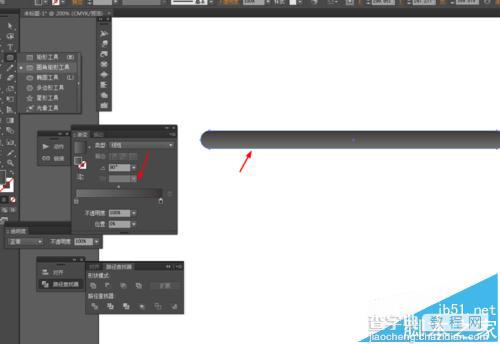
2、然后点击圆角图形右键选择变换—缩放复制圆角图形,并填充颜色,如图所示
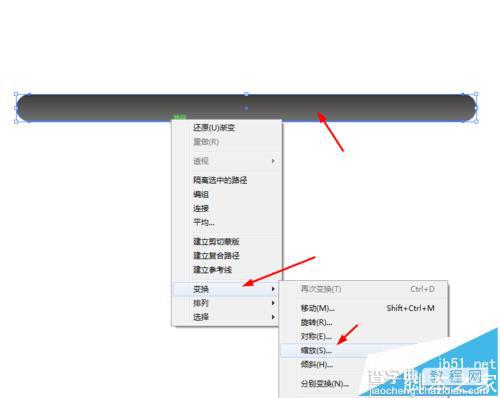
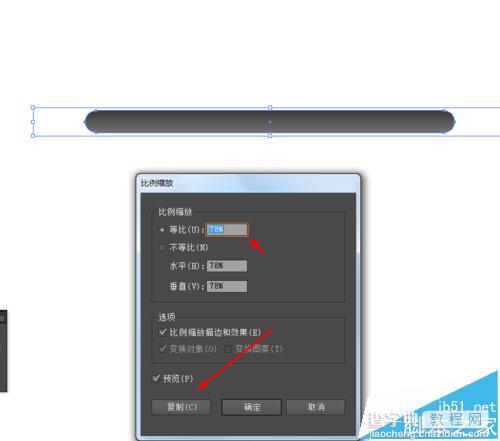
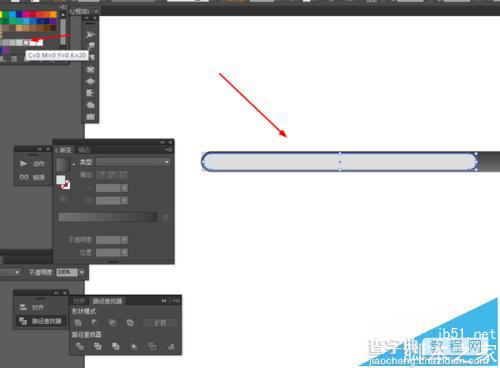
3、接着选择矩形工具,画一个矩形图形,并添加渐变颜色,倾斜30度角,如图所示
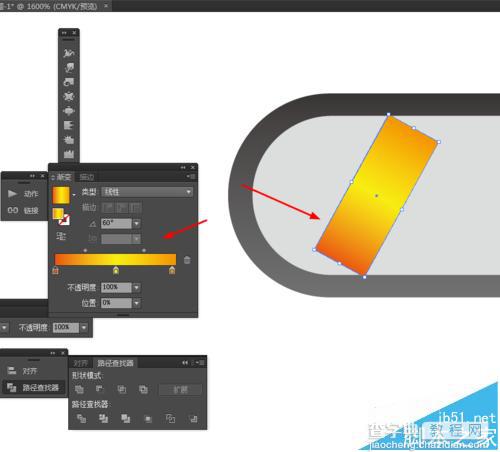
4、再选择直接选择工具,调整一下锚点的位置,如图所示
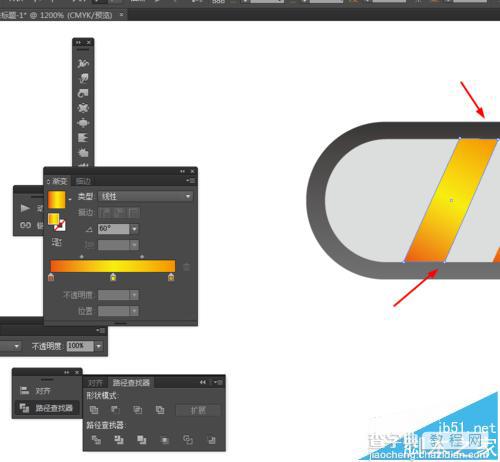
5、选中矩形图形多复制几个出来,如图所示
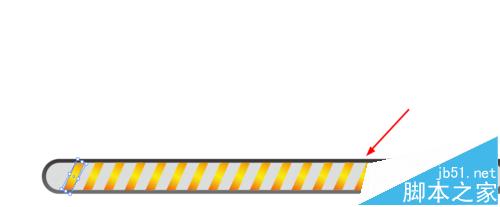
6、接下来选择钢笔工具,在圆角图形的两端各自勾出以下的路径,并填充颜色,如图所示
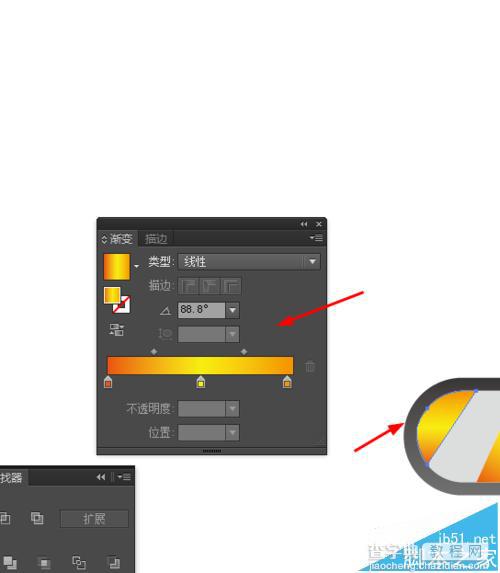
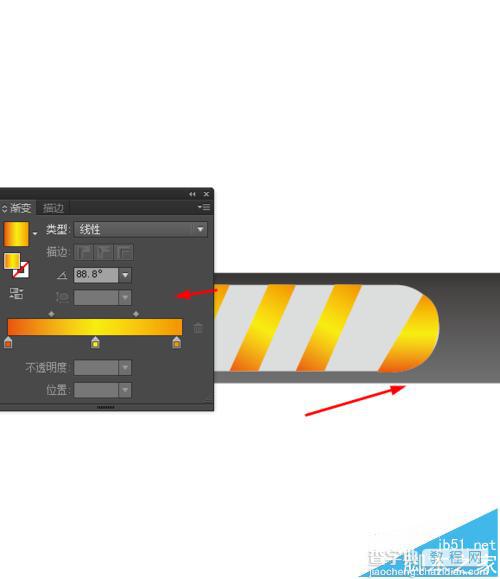
7、效果如下图所示



